Tipard Free PDF to BMP Converter是一款十分好用的pdf转bmp工具,该工具可以帮助用户快速的将pdf文档转化成bmp格式,采用强大的OCR技术,准确识别PDF中的内容,支持调整图片质量,感兴趣的快来本站下载使用吧!
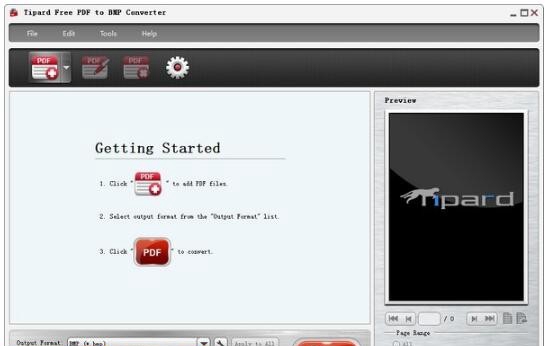
Tipard Free PDF to BMP Converter介绍
Tipard Free PDF to BMP Converter是一款简单易用小巧的图像格式转换工具。能够帮助用户将BMP格式的图像转换成PDF格式的图片,软件方便简单,功能强大,有需要的朋友可以下载。
软件特点
1、直观简洁的用户界面
2、可以选择页面范围来选择所有页面,当前页面和自定义页面
3、Tipard免费pdf转换器是一个有用的软件解决方案,允许您通过转换PDF文档的页面生成BMP图像文件,并选择预览文件
4、启动Tipard Free PDF to BMP Converter软件后要做的第一件事是浏览您的计算机并加载您想要处理的文件。它显示文件名称,大小,总页数,选择页面,输出格式和输出名称
5、Tipard免费PDF转BMP转换器允许您将pdf文件转换为BMP格式。目标文件可以保存在与原始文档相同的源目录中。您也可以在计算机上选择另一个目标文件夹。它提供了转换前预览PDF文档的选项
6、这个PDF到BMP转换器允许您重命名输出BMP名称,并且它可以批量转换多个文件以同时处理多个文档。该应用程序有多种语言,并有多种皮肤可供选择。
软件安装教程
1、在本站下载软件解压缩,双击打开解压出来的exe文件,选择语言english,点OK
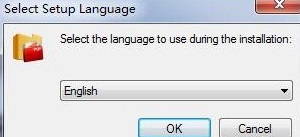
2、进入欢迎界面,点next
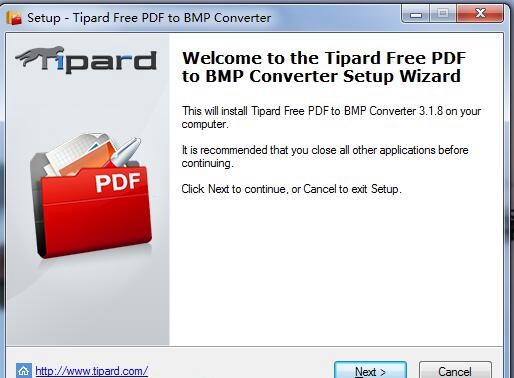
3、弹出协议,仔细阅读后,勾选I accept,点next
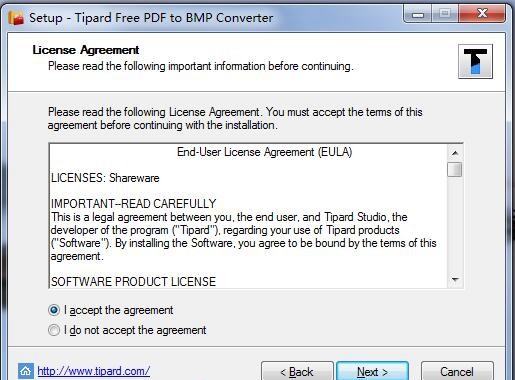
4、选择软件安装位置,这里按默认即可,点next
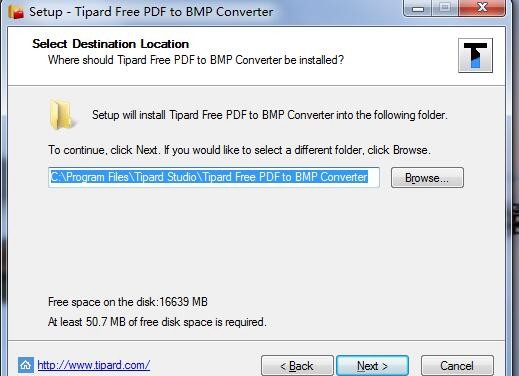
5、勾选以下附加任务,点next
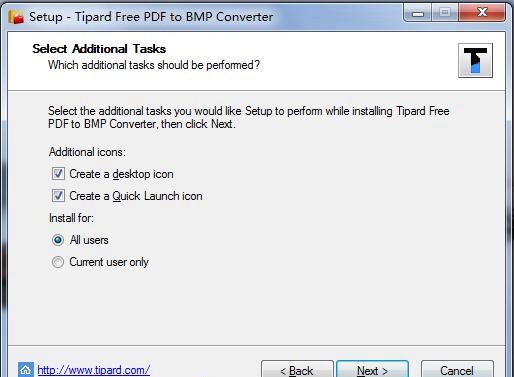
6、确认信息,单击Install就可以完成软件的安装了。
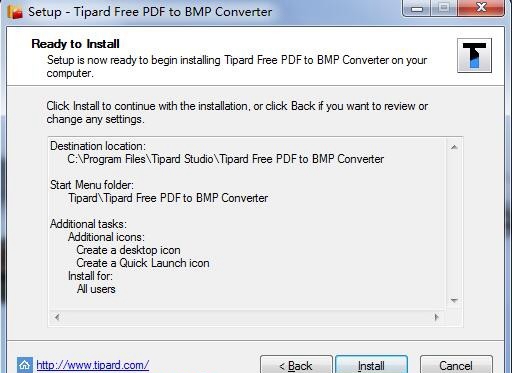
使用说明
1、打开软件
2、添加PDF文件
3、选择输出格式
单击应用到全部将设置配置文件应用到所有添加的PDF文件。同时,您可以设置目标文件的输出文件夹(将目标文件或自定义输出文件夹保存在目标目录中)
提示:
(1)点击设置打开配置文件设置窗口以仔细调整设置
(2)您可以单击重命名按钮为输出文件设置不同的名称,然后单击删除按钮删除选定的文件
(3)从范围和范围设置页面范围
第3步:首选项设置
点击选择按钮来设置首选项来设置
4、开始转换
完成上述设置后,检测文件列表中的文件,单击图像按钮在转换窗口中开始转换。


 幸存者危城
幸存者危城 朕的江山
朕的江山 无尽洪荒
无尽洪荒 明珠三国
明珠三国 远征手游
远征手游 蜀山传奇
蜀山传奇 梦想城镇
梦想城镇 逍遥情缘
逍遥情缘 猎魔勇士
猎魔勇士 功夫之夜
功夫之夜 地心守护
地心守护 风暴迷城
风暴迷城 坍塌世界
坍塌世界 萌学园战纪
萌学园战纪 疯狂动物园
疯狂动物园 模拟城市:我是市长
模拟城市:我是市长 军棋
军棋 少年名将
少年名将





